Support och Önskemål
Översikt
Widget Supportärenden är ett objekt som kan läggas till på startsidan i EDP Future och visar era fem senaste supportärenden. I supportwidgeten kan man klicka på länken "Fler ärenden" som öppnar upp en fristående bild Support och Önskemål. Bilden kan även öppnas via menyn Hjälp>Support och Önskemål.
Systemkrav
För att kunna använda sig av supportwidgeten måste trafik tillåtas till och från IP-adress 213.185.29.251.
Klient
I configfilen EDPFuture.exe.config som finns i mappen \\...\Program\EDPFuture\Klient finns ett avsnitt under <applicationSettings> som pekar mot vår IP och vilken webtjänst som kommunikationen ska ske.
<setting name="EDP_Framework_Client_SUPCommunicatorReference_SUPCommunicatorService" serializeAs="String">
<value>http://213.185.29.251/SUPCommunicator/SUPCommunicatorService.svc</value>
</setting>
Behörigheter
I System>Inställningar>Behörigheter under SupportForm finns det fyra behörighetsobjekt som måste läggas in i de behörighetsroller som ska kunna editera, skapa, skicka respektive stänga ett supportärende.
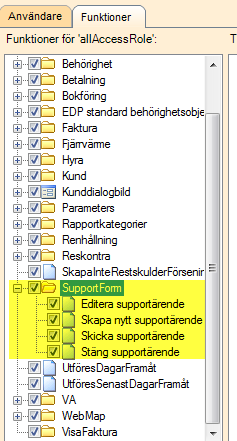
Högerklicka i startbilden i EDP Future och välj widget ”Supportärenden”.

Supportwidgeten läggs till och börjar kommunicera mot vår supporttjänst.
När kontakt har etablerats visas alla era fem senaste ärenden sorterade på senast uppdaterade eller skapade ärende/önskemål. För att uppdatera innehållet klicka på knappen Uppdatera.
För att se flera supportärenden klicka på länken Fler ärenden så öppnas den nya bilden Support och Önskemål.

Om hämtning av supportärenden misslyckas får inställningarna i konfigurationsfilen EDPFuture.exe.config kontrolleras samt att eventuella brandväggar inte stoppar trafiken. Kontakta er IT-avdelning eller motsvarande.
Den nya bilden för Support och Önskemål öppnas under Hjälp>Support och Önskemål eller genom att klicka på länken Fler ärenden i supportwidgeten.
Ett nytt begrepp som har införts är Ej förmedlat. Alla supportärenden eller önskemål som enskilda handläggare skapar ligger kvar hos er för bedömning av t.ex. den Systemansvarige. En del ärenden kan många gånger lösas inom den egna organisationen. Om systemansvarige bedömer att ärendet ska gå till EDP, klicka på knappen ”Förmedla till EDP Support”.
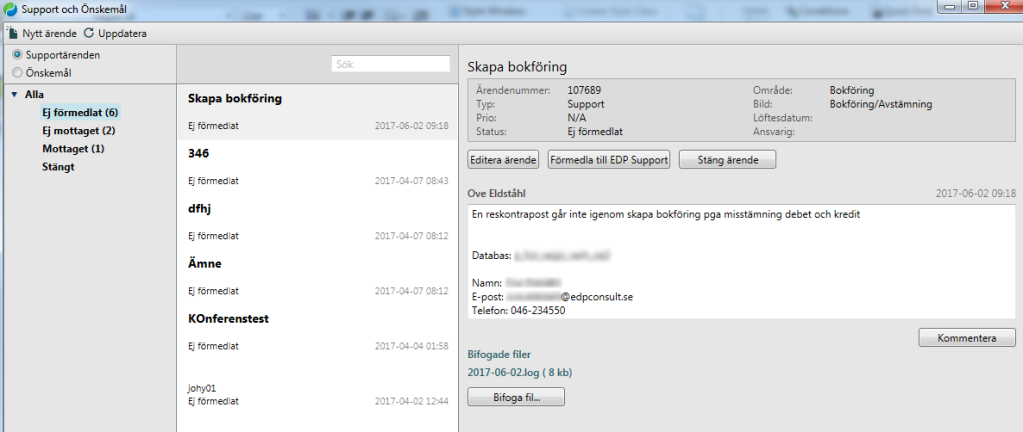
Den vänstra kolumnen visar olika filtreringsalternativ där man välja att se supportärenden eller önskemål. Dessa i sin tur kan filtreras på Ej förmedlade, ej mottagna, mottagna eller stängda supportärenden/önskemål.
Kolumnen i mitten visar alla ärenden som uppfyller valda filtreringskriterier.
Den högra kolumnen visar detaljer om ett enskilt supportärende/önskemål.
Ett mottagningsbevis skickas ut per e-post till den som skickat in supportärendet.
Klicka på Nytt ärende i verktygslistan för att skapa ett nytt supportärende eller önskemål. Beroende på vilken typ av ärende som väljs visas olika fält där information ska fyllas i. Fält med en asterisk (*) är obligatoriska fält.

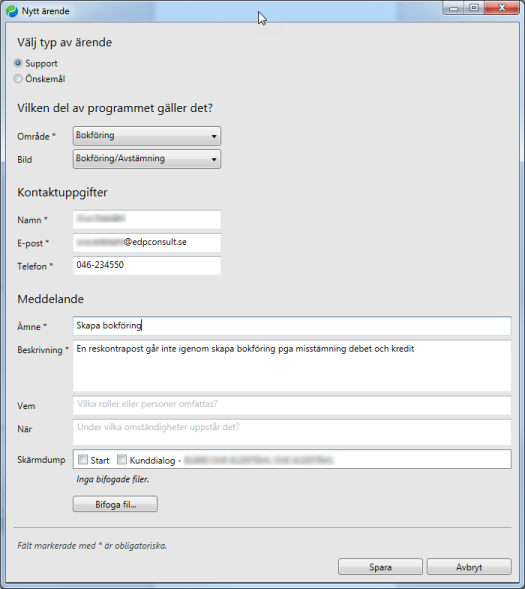
Ett sparat ärende hamnar under filtret Ej förmedlat
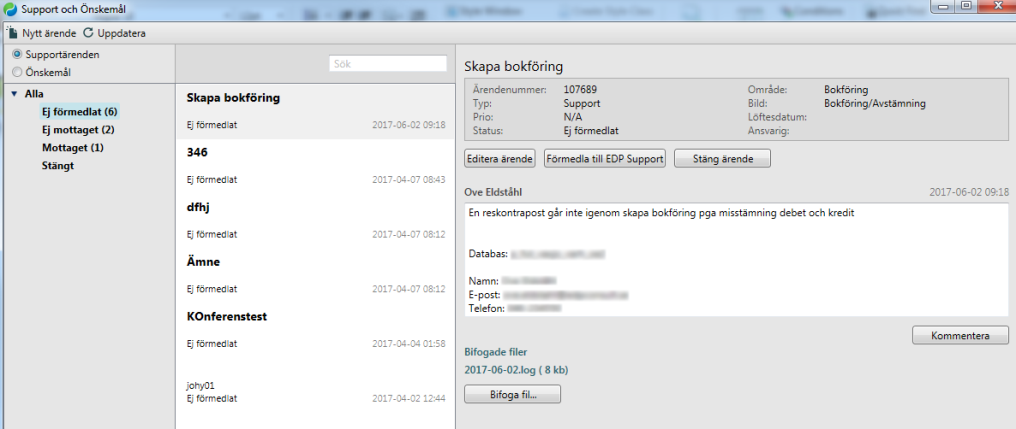
När EDP Support prioriterat och ändrat status på ärendet hamnar det under filtret Mottaget och ett mottagningsbevis skickas ut per e-post till den som skickat in ärendet.

Behöver man redigera i ärendet kan så ske genom att klicka på knappen Redigera.
Dialog med EDP Support kan ske genom att lämna och besvara kommentarer i ärendet genom att klicka på knappen Kommentera.
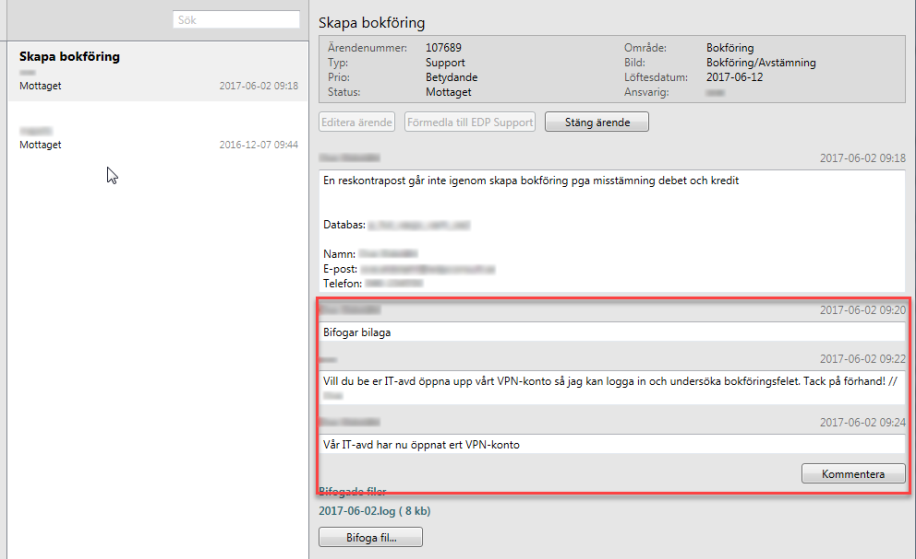
Så snart en kommentar har sparats blir mottagaren underrättad via e-post att supportärendet har uppdaterats.
Har man löst ärendet inom den egna organisationen eller vill återkalla det klicka på knappen Stäng ärende.
Sökning i ärenden kan ske genom att ange ett nyckelord i sökfältet. Går att kombinera sökning med ett markerat filter; Alla, Ej förmedlat, Ej mottaget, Mottaget eller Stängt.
